
A titre de rappel, tout iPhone, iPad ou iPod Touch peut facilement partager le contenu de son écran sur un Mac ou sur un Apple TV via l’application AirPlay. Cela est rapide et simple car cela fonctionne entre produits Apple. Mais que se passe-t-il pour afficher l’écran d’un iPhone 12 sur Windows ?
Les 2 meilleurs outils pour afficher l’écran d’un iPhone 12 sur Windows
ApowerMirror
ApowerMirror est un logiciel qui permet de mettre en miroir l’écran d’un iPhone ou d’un iPad aussi facilement que s’il s’agissait de le faire entre Apple. Il est compatible avec tout iOS 8.0 et supérieur. En utilisant ApowerMirror, vous pourrez facilement afficher l’écran d’un iPhone 12 sur Windows.
Pour utiliser ApowerMirror, voici les préparations préalables :
- Téléchargez ApowerMirror sur votre PC
- Téléchargez ApowerMirror sur votre iPhone
Si vous utilisez un câble USB :
- Liez votre iPhone et votre PC via le câble USB
- Appuyez sur « Installer maintenant » si il est affiché « Aucun pilote détecté »
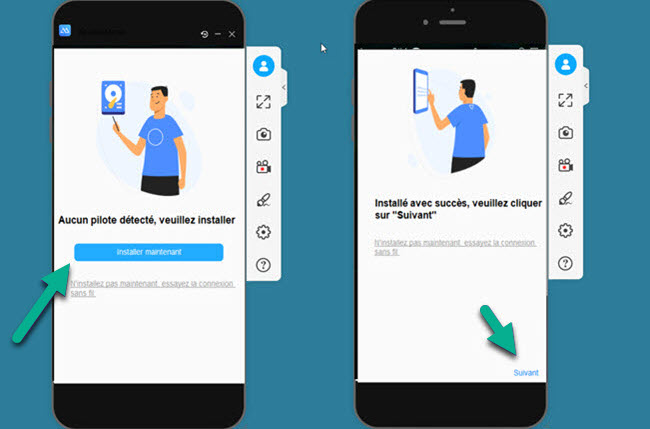
- Enfin, appuyez sur « Oui » sur la fenêtre pop-up sur votre iPhone pour « Faire confiance à cet ordinateur » pour commencer la connexion
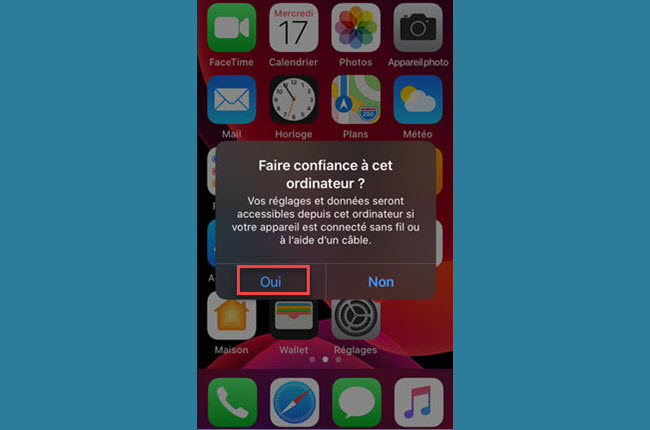
Si vous utilisez le réseau Wi-Fi :
- Connectez votre iPhone et votre PC au même réseau Wi-Fi
- Sur votre iPhone, appuyez sur le « Miroir », puis le nom de votre PC et sur « Diffuser le téléphone sur PC »
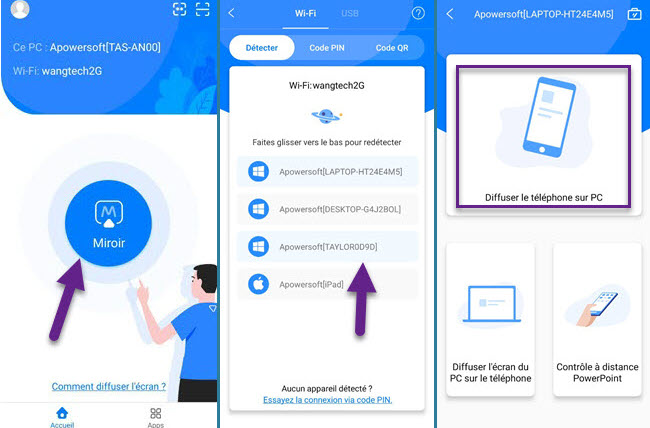
- Pour finir, dans le Centre de contrôle, appuyez sur « Recopie de l’écran » et sur « Apowersoft »
LonelyScreen
LonelyScreen est un récepteur AirPlay permettant d’afficher l’écran d’un iPhone 12 sur Windows. Il suffit de l’installer et de le paramétrer sur votre PC. De cette manière, vous pourrez ainsi diffuser tous vos contenus vers l’écran de votre PC. Voici comment procéder :
- Téléchargez, installez et lancez LonelyScreen sur votre PC
- Si le pare-feu de Windows est utilisé, une fenêtre pop-up s’affichera sur votre écran. Appuyez sur « Réseaux privés, tel qu’un réseau domestique ou un réseau d’entreprise », puis sur « Autoriser »
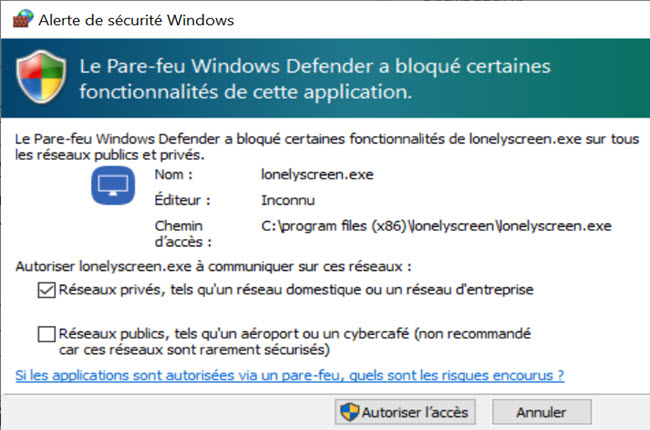
- Sur votre iPhone, appuyez sur le bouton AirPlay dans le centre de contrôle et appuyez sur le nom de votre récepteur et activez la « Recopie vidéo »
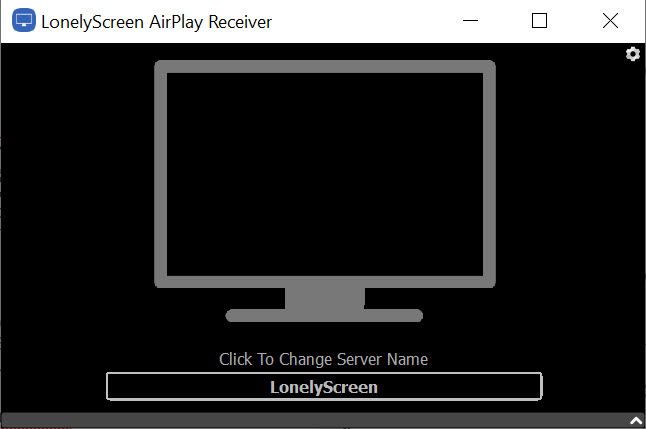
Ensuite, l’écran de votre iPhone sera ainsi diffusé sur votre PC.
Conclusion
Ces deux outils sont les deux plus puissants et efficaces pour afficher l’écran d’un iPhone 12 sur Windows. LonelyScreen est un outil intéressant, cependant, il risque d’être bloqué par votre ordinateur et être inutilisable, du fait du pare-feu. Toutefois, nous vous conseillerons d’utiliser ApowerMirror, qui vous permettra de diffuser le contenu de votre iPhone le plus facilement possible.

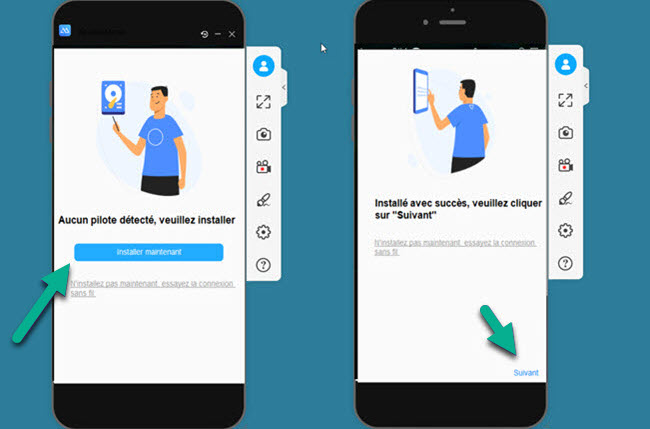
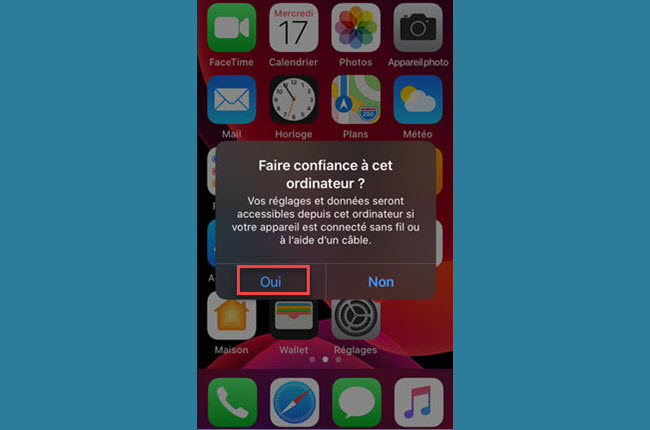
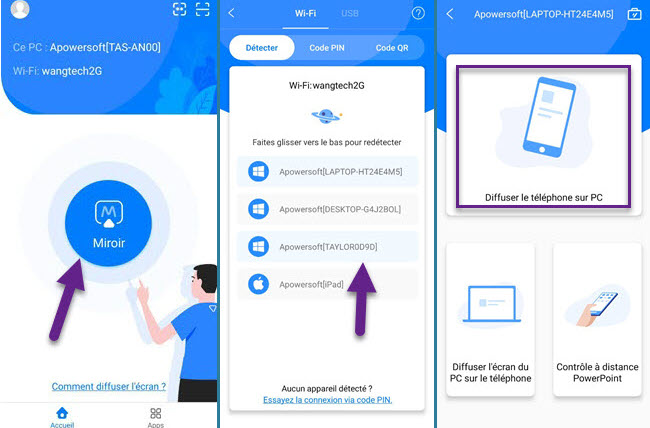
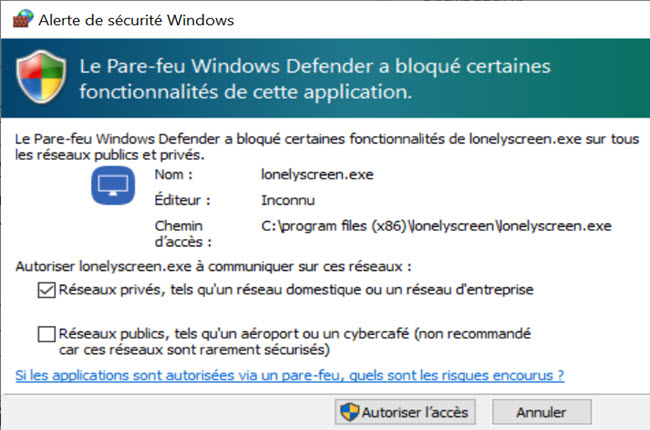
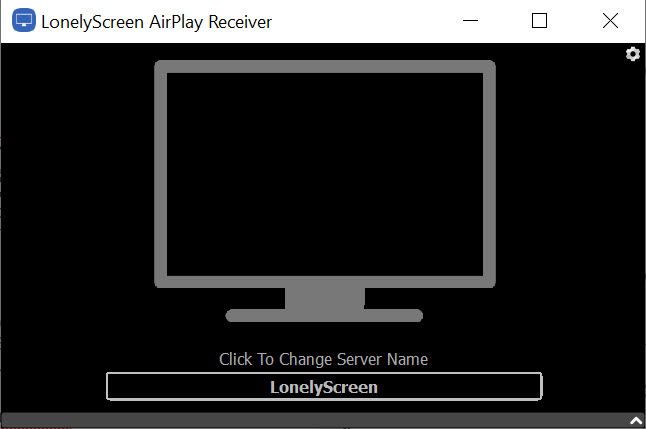

Laissez un commentaire